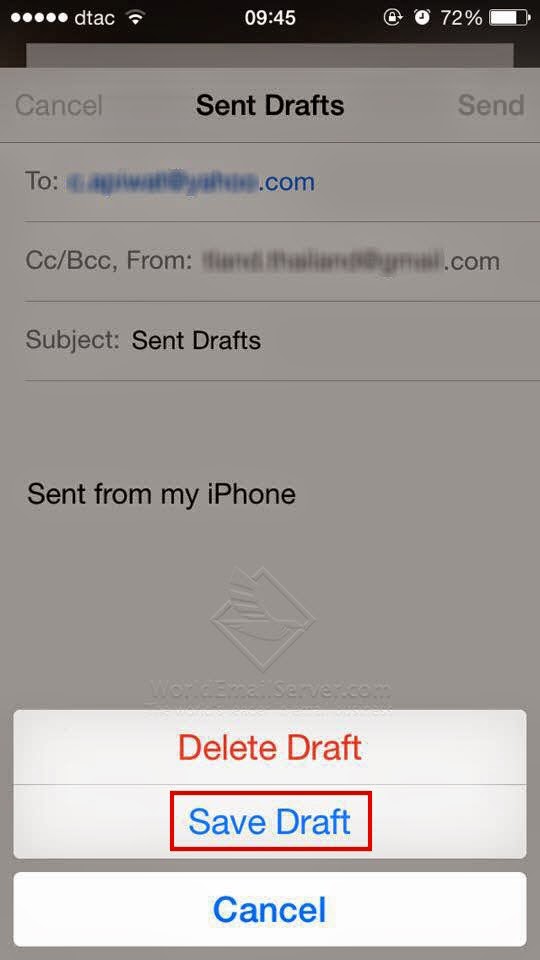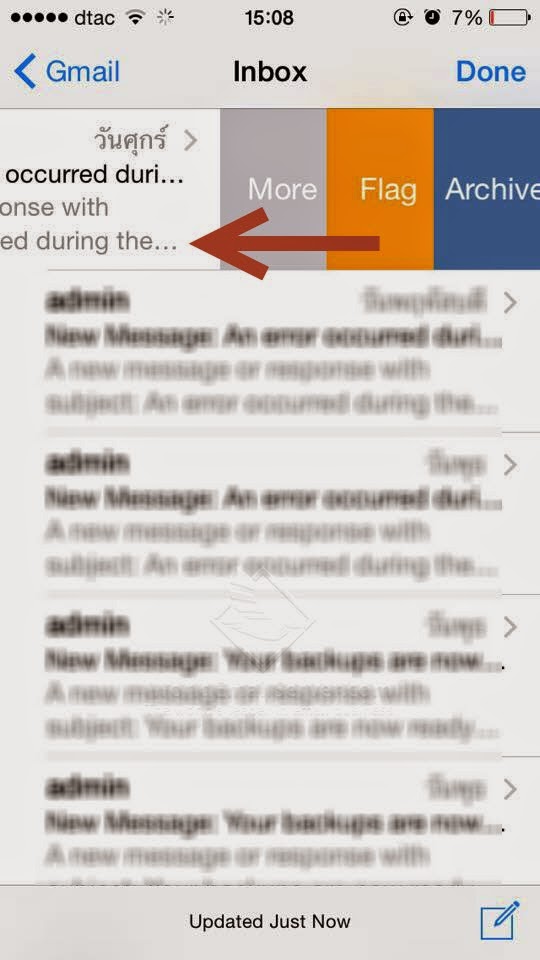ทำไมข้อความต้องเข้าไปอยู่ใน Junk Folder ของผู้รับ?
คุณอาจจะไม่รู้ว่า Mail Server ของแต่ละตัวนั้น มีการทำงานที่แตกต่างกัน ด้วย Policy ที่ต่างกัน ดังนั้นในครั้งแรกที่ Mail Server หนึ่ง ทำการติดต่อไปยัง Mail Server อีกตัวหนึ่ง อาจจะเกิดปัญหาได้รับข้อความตีกลับ (Bounce Message) ส่งกลับไปยังผู้ส่ง หรือ ข้อความอีเมล์เด้งเข้าไปอยู่ใน Junk/Spam Folder ทั้งๆ ที่ อีเมล์ผู้ส่งนั้นไม่ใช่ Spam เลย
สำหรับ Hotmail Service นั้น ก็มีวิธีการแก้ปัญหาได้ง่าย ๆ เพียงไม่กี่ขั้นตอน
 |
| เปิด Junk Folder และคลิกเปิดอีเมล์ฉบับที่ไปอยู่ใน Folder นี้โดยบังเอิญขึ้นมา |
 |
| คลิกที่หัวข้อ Not junk -> Not junk |
เมื่อคลิก Not junk แล้ว ข้อความดังกล่าวจะถูกย้ายไปที่ INBOX จากนั้นสิ่งที่ผู้รับควรทำอีกขั้นตอนคือ
การเพิ่ม Email Address ดังกล่าวลงไปที่รายชื่อผู้ติดต่อ (Address Book/Contacts/People)
 |
| คลิกที่ตัวเลือก People |
 |
| คลิกปุ่ม '+New' เพื่อเพิ่มรายชื่อผู้ติดต่อ |
 |
| กรอกรายละเอียดของผู้ติดต่อ จากนั้นกด Save |
บริษัท เทคโนโลยีแลนด์ จำกัด